Mengunduh Gambar Instalasi CentOS 8 ISO
Pertama, kunjungi situs web resmi CentOS dari browser web. Setelah halaman dimuat, klik CentOS Linux DVD ISO tombol seperti yang ditandai pada tangkapan layar di bawah ini.
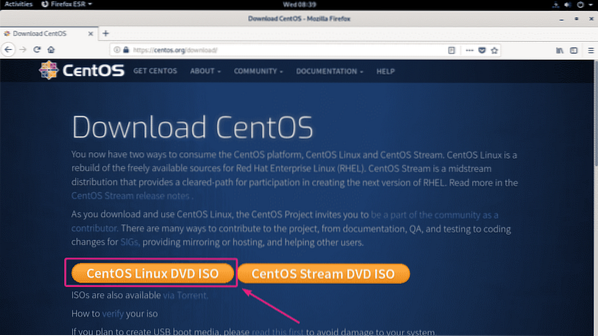
Sekarang, klik tautan cermin yang secara geografis lebih dekat dengan Anda.
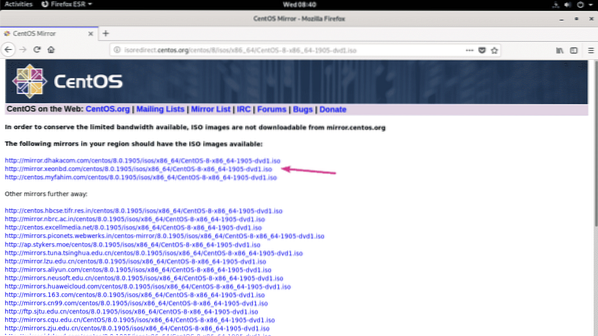
Sekarang, klik Menyimpan file.
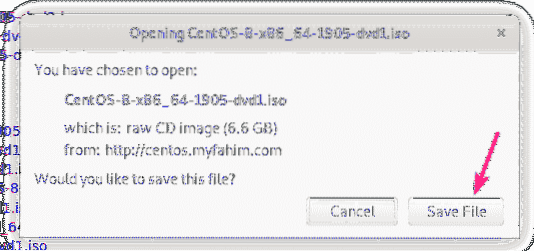
Peramban Anda harus mulai mengunduh gambar instalasi CentOS 8 ISO. Mungkin perlu beberapa saat hingga unduhan selesai.
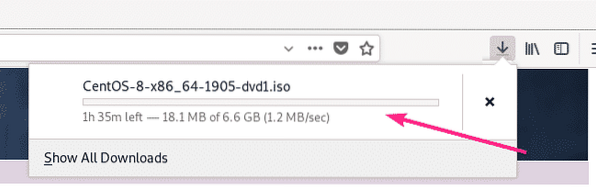
Memindahkan CentOS 8 ISO Image ke KVM Storage Pool:
Setelah gambar ISO CentOS 8 diunduh, Anda harus memindahkan gambar ISO ke kumpulan penyimpanan KVM tempat Anda biasanya menyimpan semua file ISO Anda. Dalam kasus saya, kolam penyimpanan ada di jalur /kvm/iso/.
Seperti yang Anda lihat, gambar ISO CentOS 8 ada di ~/Unduhan direktori.
$ ls -lh ~/Downloads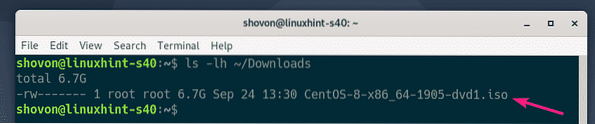
Sekarang, pindahkan image ISO CentOS 8 ke kumpulan penyimpanan KVM ISO (/kvm/iso dalam kasus saya) sebagai berikut:
$ sudo mv ~/Downloads/CentOS-8-x86_64-1905-dvd1.iso /kvm/iso/
Seperti yang Anda lihat, image ISO CentOS 8 dipindahkan ke kumpulan penyimpanan KVM ISO.

Membuat KVM Virtual Machine (VM) menggunakan Virtual Machine Manager:
Sekarang, buka Manajer Mesin Virtual. Kemudian, klik kanan (mouse) pada QEMU/KVM koneksi dan klik Baru.
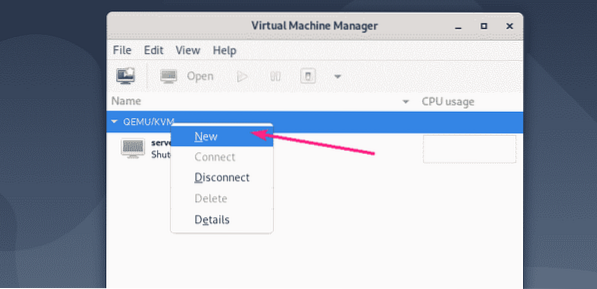
Sekarang, pilih Media instalasi lokal (gambar ISO atau CDROM) dan klik Meneruskan.
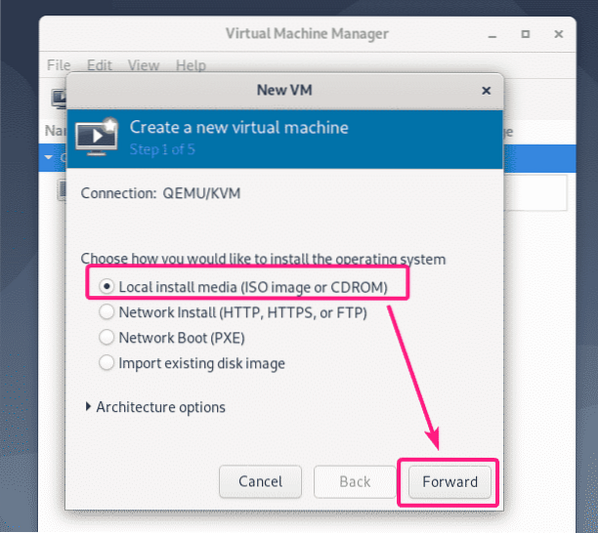
Sekarang, klik Jelajahi…
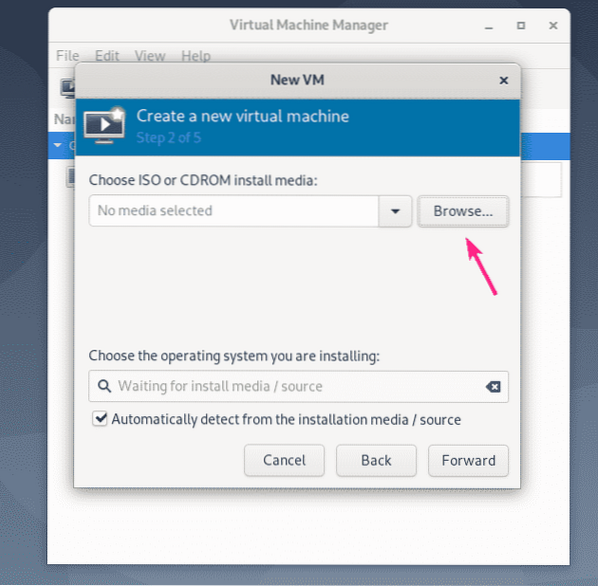
Sekarang, pilih gambar ISO CentOS 8 dari kumpulan penyimpanan ISO dan klik Pilih Volume.
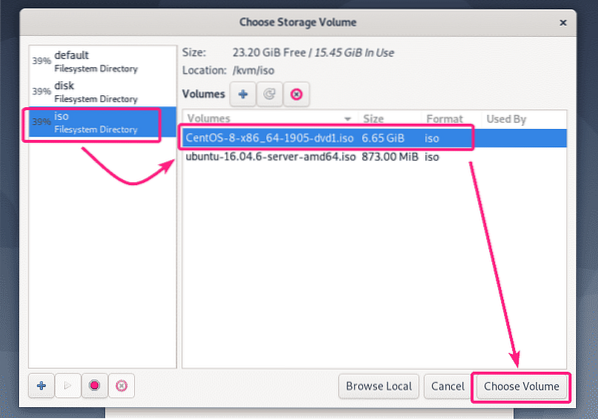
Sekarang, hapus centang Deteksi otomatis dari media/sumber instalasi, ketik topi merah di kotak pencarian dan pilih Red Hat Enterprise Linux 8.0 (rhel8.0) dari daftar.
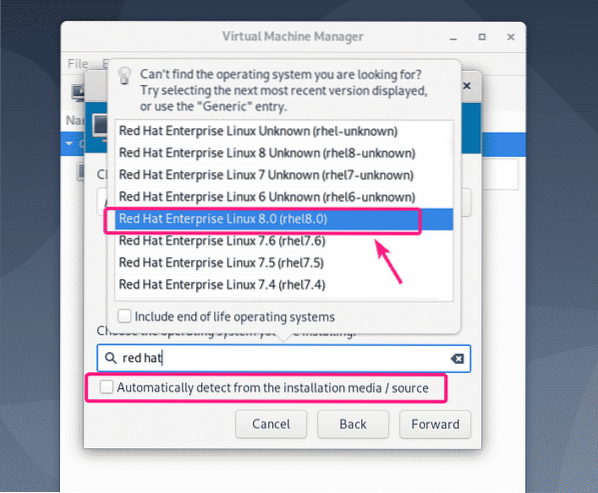
Kemudian, klik Meneruskan.
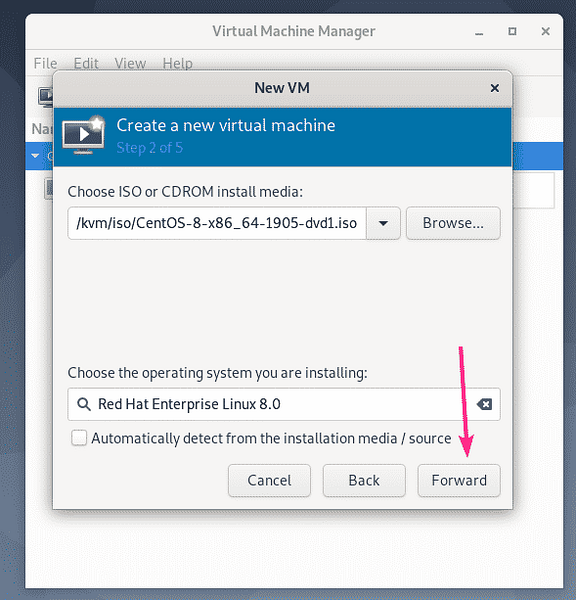
Sekarang, ketikkan jumlah memori yang Anda inginkan untuk dimiliki VM ini dan jumlah CPU yang akan dialokasikan ke VM.
Untuk Server tanpa kepala CentOS 8, 1 GB atau 1024 MB sudah lebih dari cukup.
Untuk Server CentOS 8 dengan GUI, Anda setidaknya harus mengalokasikan 3-4 GB atau 3072-4096 MB dari memori.
Setelah selesai, klik Meneruskan.
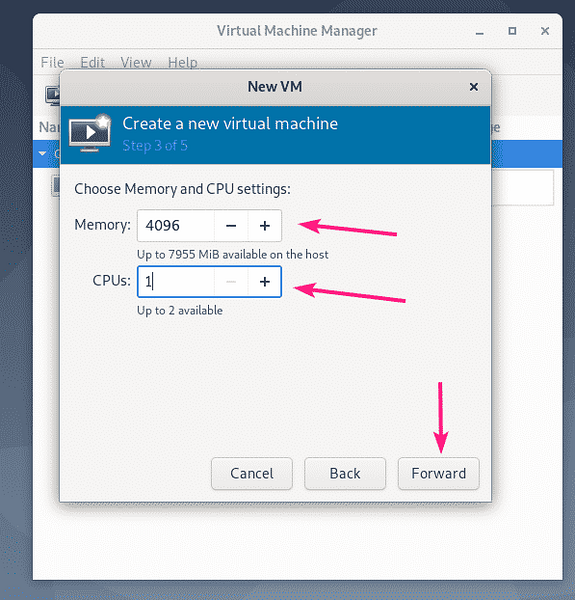
Sekarang, Anda harus membuat hard disk virtual untuk VM.
Kumpulan penyimpanan default tempat gambar hard disk virtual akan disimpan adalah /var/lib/libvirt/gambar.
Jika Anda ingin menggunakan kumpulan penyimpanan default, pilih Buat gambar disk untuk mesin virtual dan ketik ukuran hard disk virtual dalam GB dan klik Meneruskan.

Jika Anda ingin menyimpan gambar hard disk virtual di kumpulan penyimpanan yang berbeda, pilih Pilih atau buat penyimpanan khusus. Kemudian, klik Mengelola…
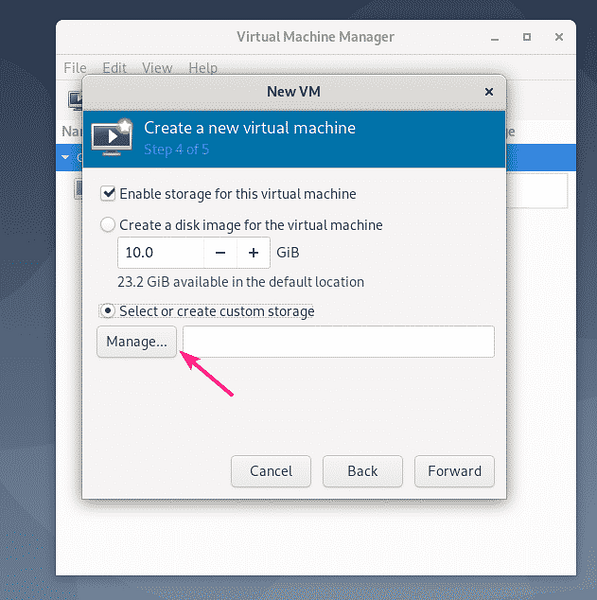
Sekarang, pilih kumpulan penyimpanan Anda dan klik pada + tombol seperti yang ditandai pada tangkapan layar di bawah ini.
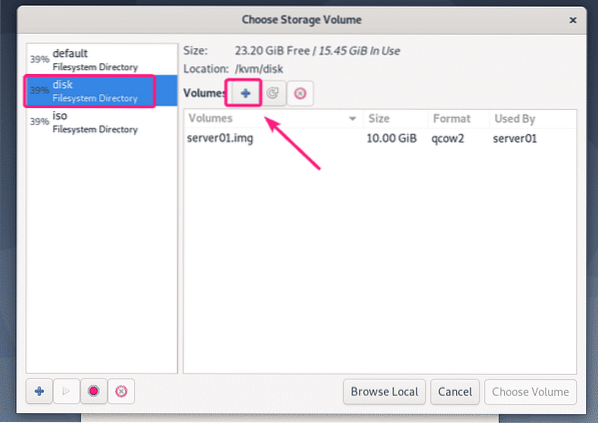
Sekarang, ketik a Nama dari file hard disk virtual. Juga, ketik Kapasitas maksimum dalam GB.
Untuk Server tanpa kepala CentOS 8 dan Server dengan GUI, 20 GB sudah cukup untuk sebagian besar tujuan.
Setelah selesai, klik Selesai.
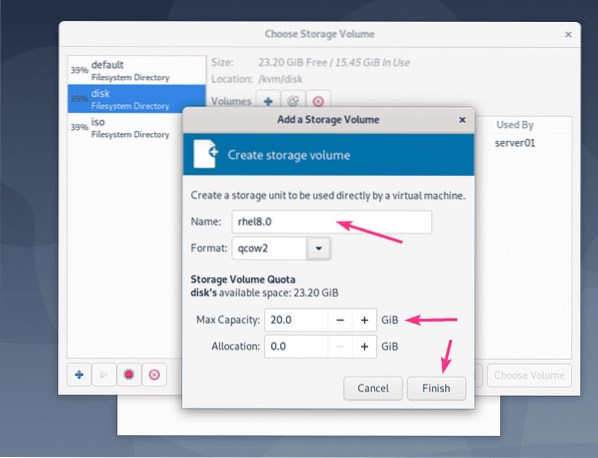
Gambar hard disk virtual harus dibuat. Sekarang, pilih gambar hard disk virtual dan klik Pilih Volume.
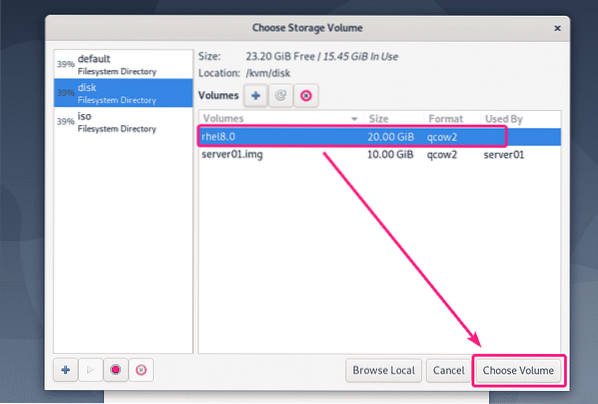
Kemudian, klik Meneruskan.
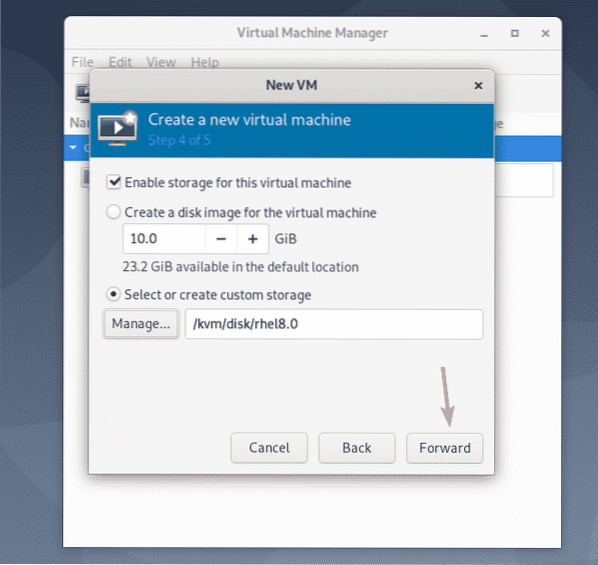
Sekarang, ketikkan nama untuk VM dan klik Selesai.
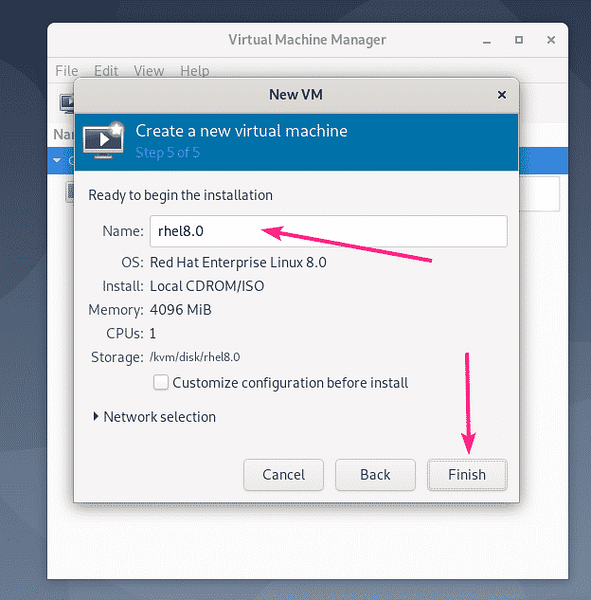
VM baru harus dibuat.
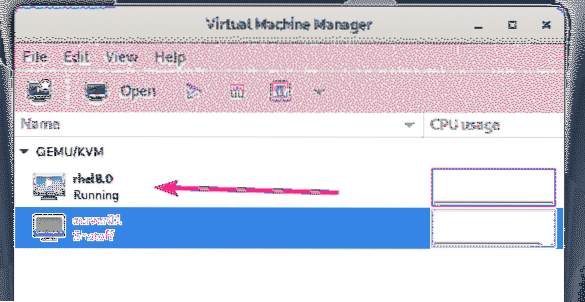
VM akan secara otomatis memulai dan mem-boot ke gambar instalasi CentOS 8 ISO seperti yang Anda lihat pada gambar di bawah.
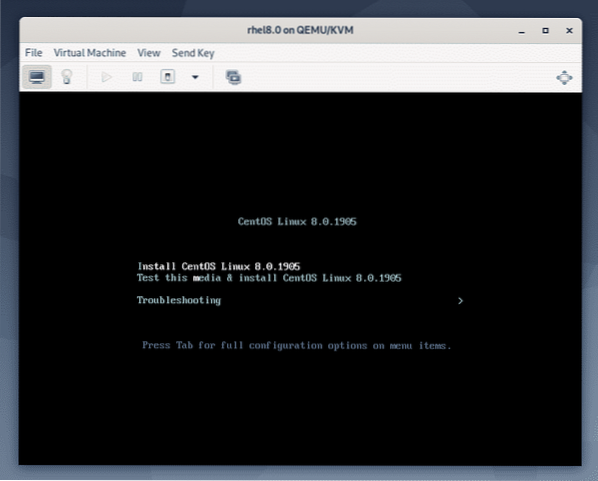
Menginstal CentOS 8 pada KVM/QEMU VM:
Sekarang, pilih Instal CentOS Linux 8.0.1905 dari daftar dan tekan
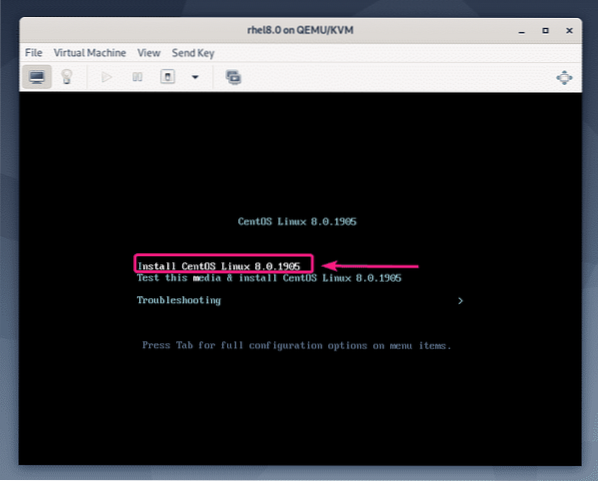
Sekarang, pilih bahasa Anda dan klik Terus.
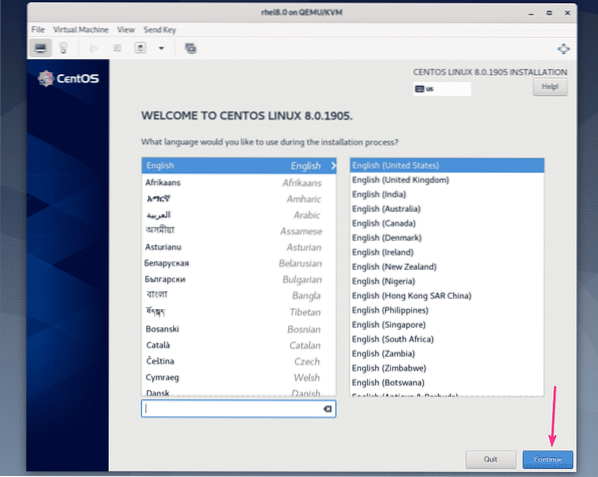
Sekarang, klik Tujuan Instalasi.
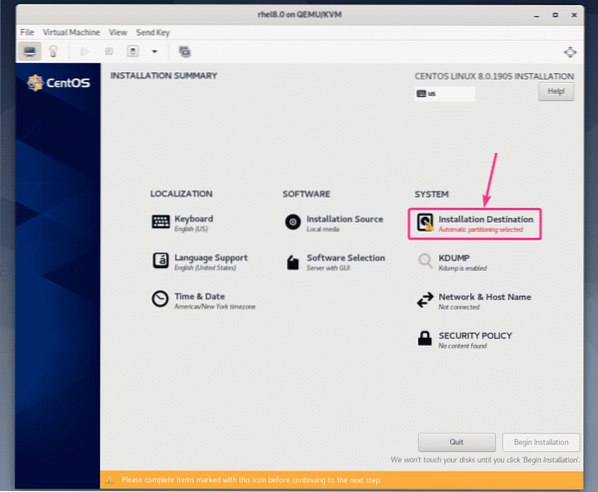
Sekarang, pilih hard drive virtual, pilih Otomatis dari Konfigurasi Penyimpanan bagian dan klik Selesai.
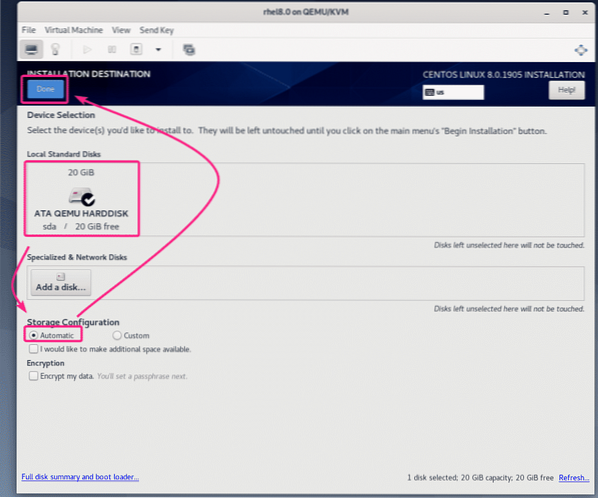
Sekarang, klik Nama Jaringan & Host.
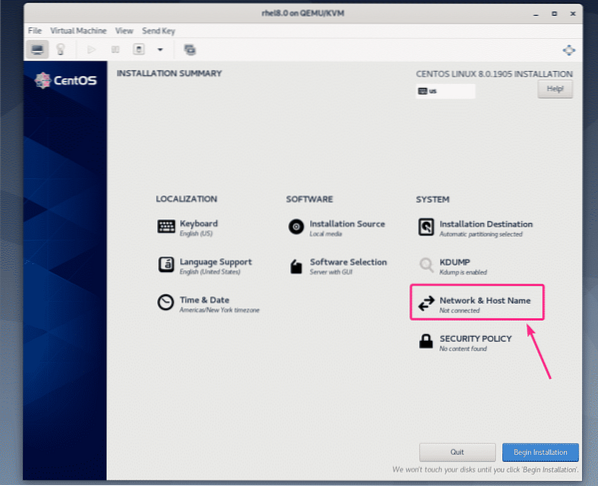
Ketik nama host dan klik click Menerapkan.

Sekarang, klik tombol sakelar di sudut kanan atas untuk mengaktifkan adaptor jaringan. Setelah jaringan diaktifkan, klik Selesai.
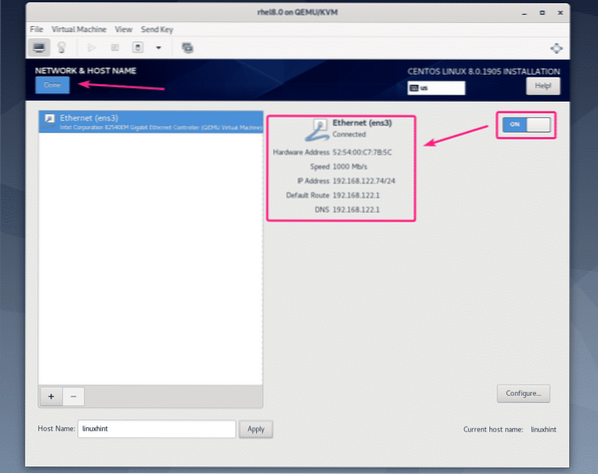
Jika Anda ingin mengatur zona waktu Anda, klik Waktu & Tanggal.
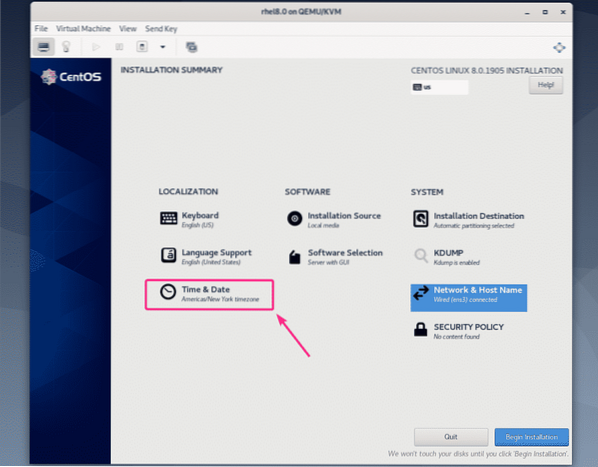
Sekarang, pilih Wilayah dan Kota dan klik Selesai.
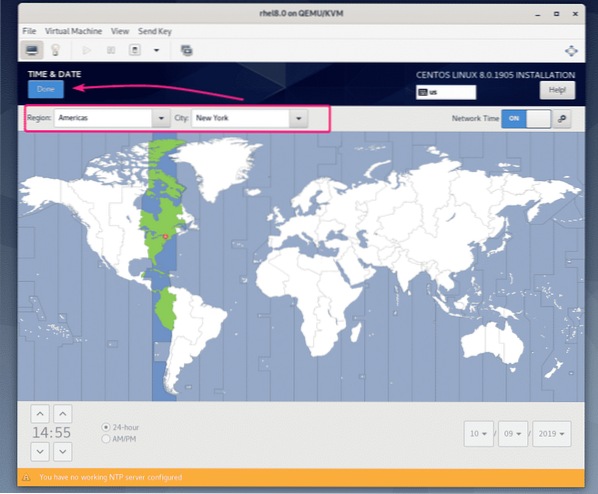
Jika Anda ingin menginstal server CentOS 8 dengan antarmuka pengguna grafis, maka Anda tidak perlu melakukan hal lain.
Jika Anda ingin menginstal server tanpa kepala CentOS 8, klik Pemilihan Perangkat Lunak.
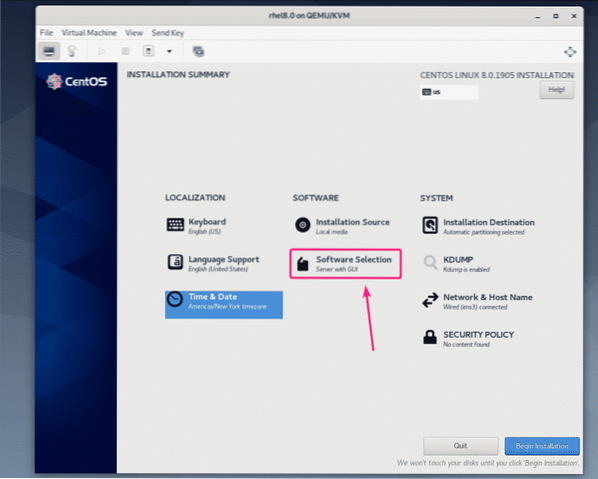
Sekarang, pilih Server dan klik Selesai.
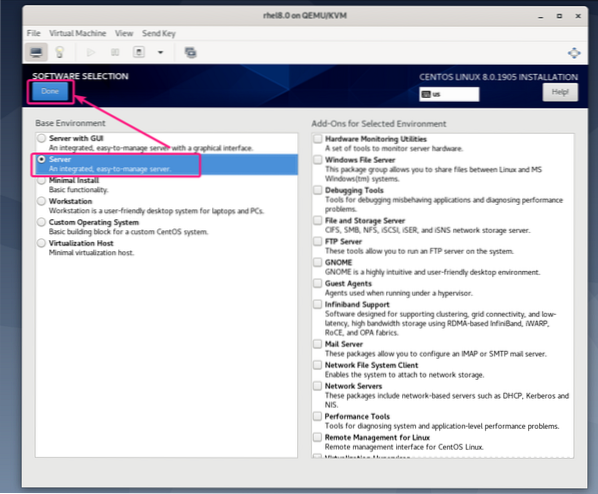
Setelah Anda senang, klik Mulai Instalasi.
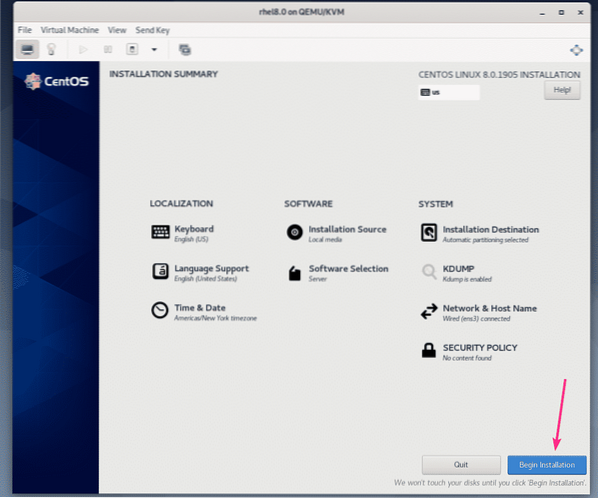
Instalasi harus dimulai.
Sekarang, Anda harus membuat pengguna login baru. Untuk melakukannya, klik Pembuatan Pengguna User.
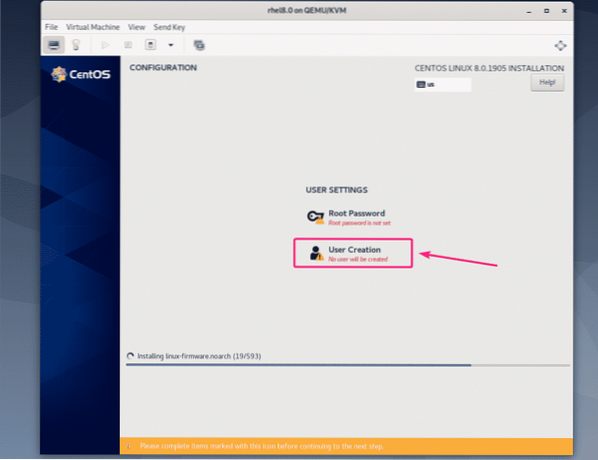
Ketik informasi pribadi Anda, periksa Jadikan pengguna ini sebagai administrator dan klik Selesai.
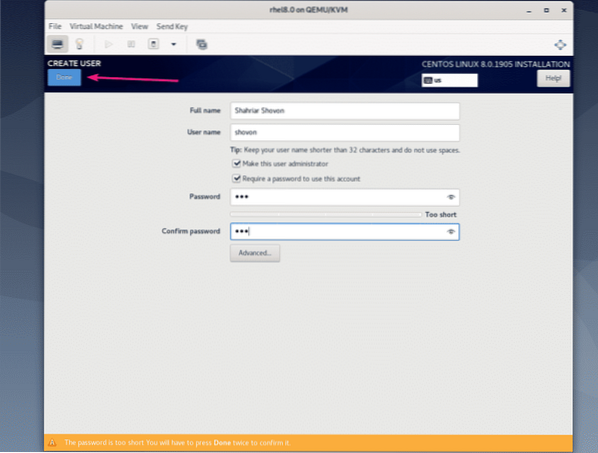
Instalasi harus dilanjutkan.
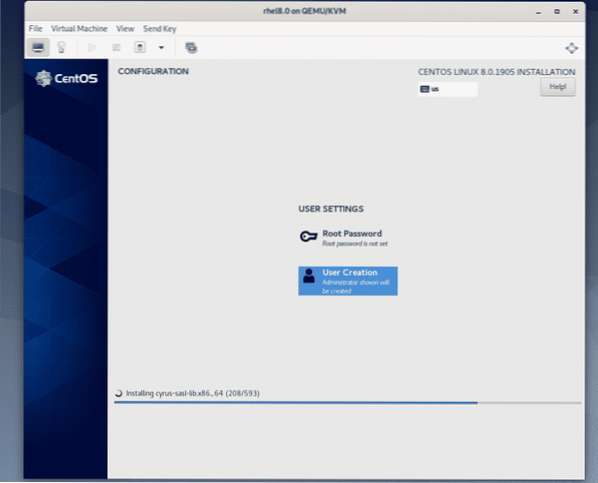
Setelah instalasi selesai, klik Mulai ulang.
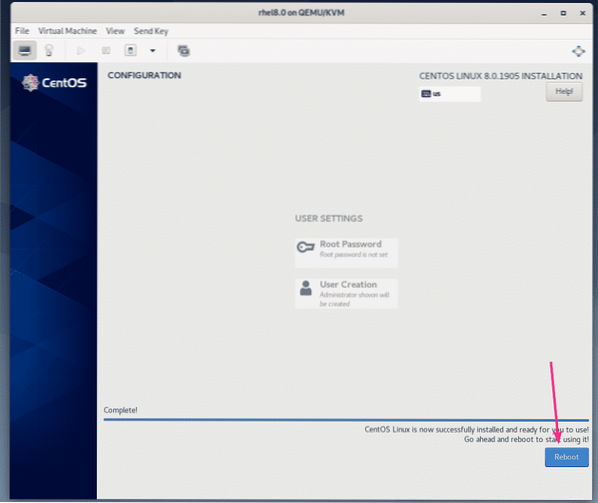
Setelah CentOS 8 boot dari hard disk virtual, Anda dapat masuk menggunakan nama pengguna dan kata sandi yang telah Anda tetapkan selama instalasi.
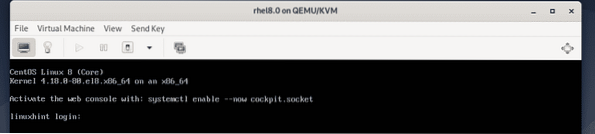
Seperti yang Anda lihat, saya menggunakan CentOS 8 dan versi kernel Linux adalah 4.18.0.
$ cat /etc/redhat-release$ uname -r
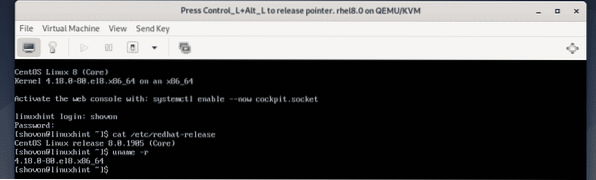
Jadi, begitulah cara Anda menginstal CentOS 8 di mesin virtual KVM/QEMU. Terima kasih telah membaca artikel ini.
 Phenquestions
Phenquestions


